Googleのデフォルトアカウントの設定方法をご存知だろうか。デフォルトアカウントによく使うアカウントを設定しておけば切り替えの手間が省ける。そこで今回はGoogleのデフォルトアカウントの設定方法を紹介しよう。Googleユーザーは参考にして欲しい。
【Google】デフォルトアカウントは何で決まる?
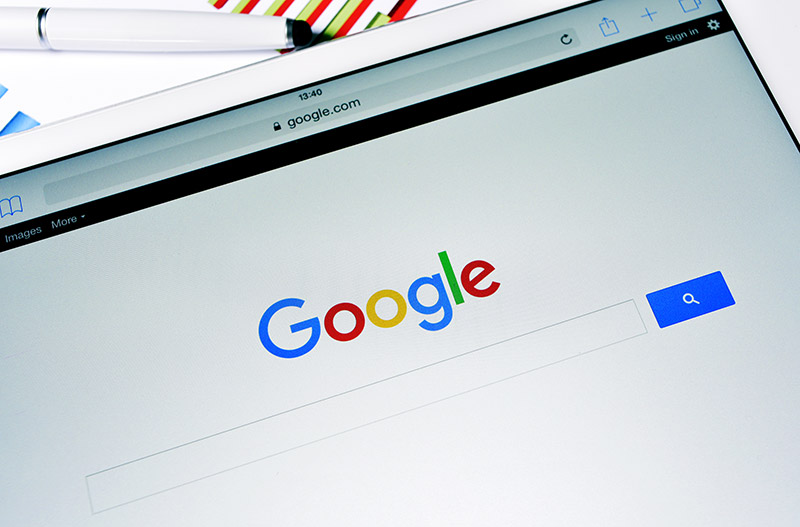 (Image:nito / Shutterstock.com)
(Image:nito / Shutterstock.com) Googleでは同じブラウザで複数のGoogleアカウントをログインした状態に設定することができる。その中でも、通常優先して選択されているのがGoogleのデフォルトアカウントだ。本記事ではGoogleのデフォルトアカウントを変更する方法を紹介する。
Googleのデフォルトアカウントは自動的に設定されるので特にデフォルトアカウントの設定を行った覚えのない方も多いだろう。はじめに、Googleデフォルトアカウントはどの様にして設定されるのか解説しよう。
・一番最初にログインしたアカウントがデフォルトになる
Googleでのデフォルトアカウントの決まり方はGoogleにログインした順番で設定される。つまり、一番最初にGoogleにログインしたアカウントがデフォルトアカウントとして設定されるのだ。
Googleのデフォルトアカウントについて設定した覚えもなく、普段何気なく複数のGoogleアカウントを切り替えて使っている方もよく見てみるとGoogleのデフォルトアカウントには一番はじめに設定したアカウントが設定されているはずだ。多くのユーザーにとっては一番はじめに設定したGoogleアカウントがメインのため、一番はじめにログインしたGoogleがデフォルトアカウントに設定されても困ることは無いが、新たにGoogleアカウントを取り直してメインにしようと思っている方は少し不便だ。これから紹介する方法で、Googleのデフォルトアカウントを変更してほしい。
【Google】デフォルトアカウントの変更/設定方法
実際にGoogleのデフォルトアカウントを変更する方法を見ていこう。Googleアカウントを変更する際には前提として、同じブラウザで複数のGoogleアカウントでログインされている必要がある。一つのGoogleアカウントでしかログインされていない場合、無条件でそのGoogleアカウントがデフォルトアカウントとして設定されており、切り替えもできないので注意したい。
今回はPCでGoogleのデフォルトアカウントを変更する方法とスマホのブラウザでGoogleのデフォルトアカウントを変更する方法をそれぞれ紹介するので、自分の環境に合わせてGoogleのデフォルトアカウント変更方法を参考にしてほしい。
PCの場合
PCのブラウザでGoogleのデフォルトアカウントを変更する方法を紹介しよう。PCでGoogleのデフォルトアカウントを変更したい方はこちらを参考にしてほしい。なお、複数のブラウザを使い分けている人は、Googleのデフォルトアカウントをブラウザごとに設定できる。
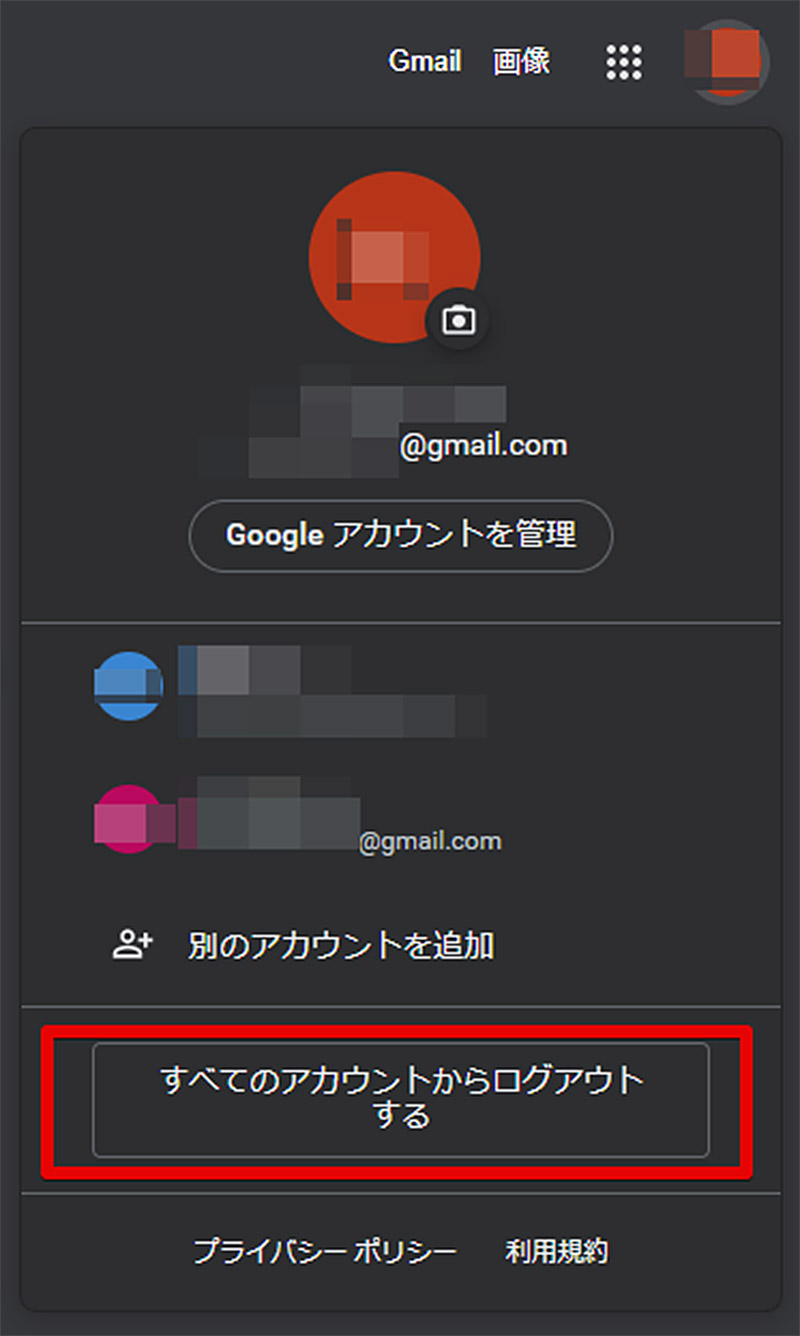
Googleのデフォルトアカウントを変更するには、一度追加されているアカウントをすべてログアウトする。その後再び、ログインすることではじめにGoogleアカウントがデフォルトアカウントに設定される。Googleのアカウント変更画面から「すべてのアカウントからログアウトする」を選択しよう
スマホの場合
スマホのブラウザでGoogleのデフォルトアカウントを変更する方法を紹介しよう。スマホでGoogleのデフォルトアカウントを変更したい方はこちらを参考にしてほしい。なお、スマホもGoogleのデフォルトアカウントはブラウザごとに設定できる。
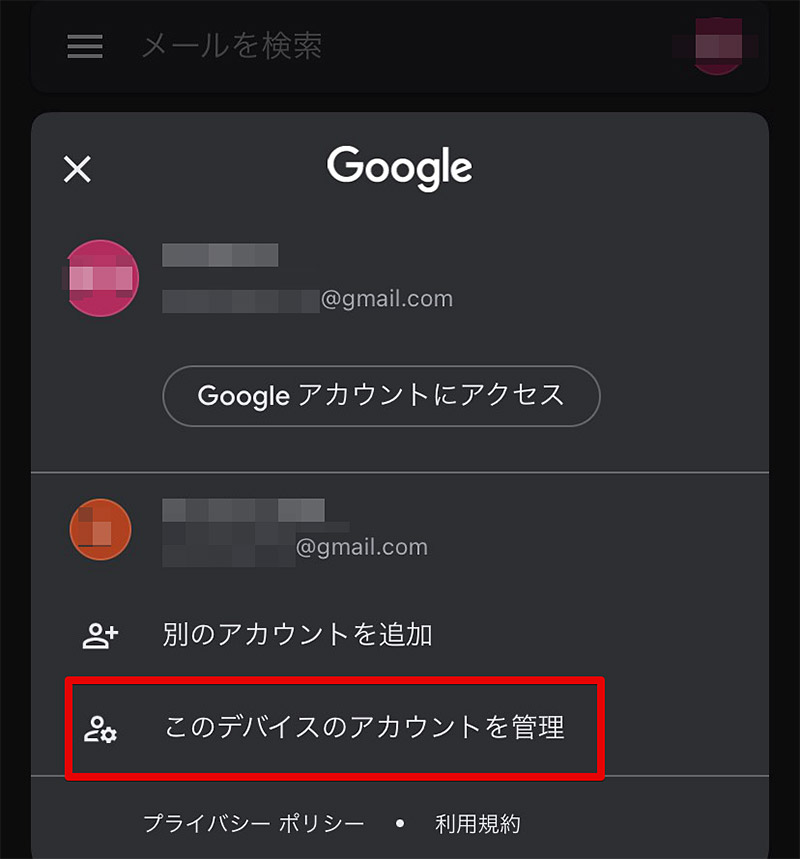
スマホの場合、Googleアカウントの切替画面で「このデバイスのアカウントを管理」をタップする
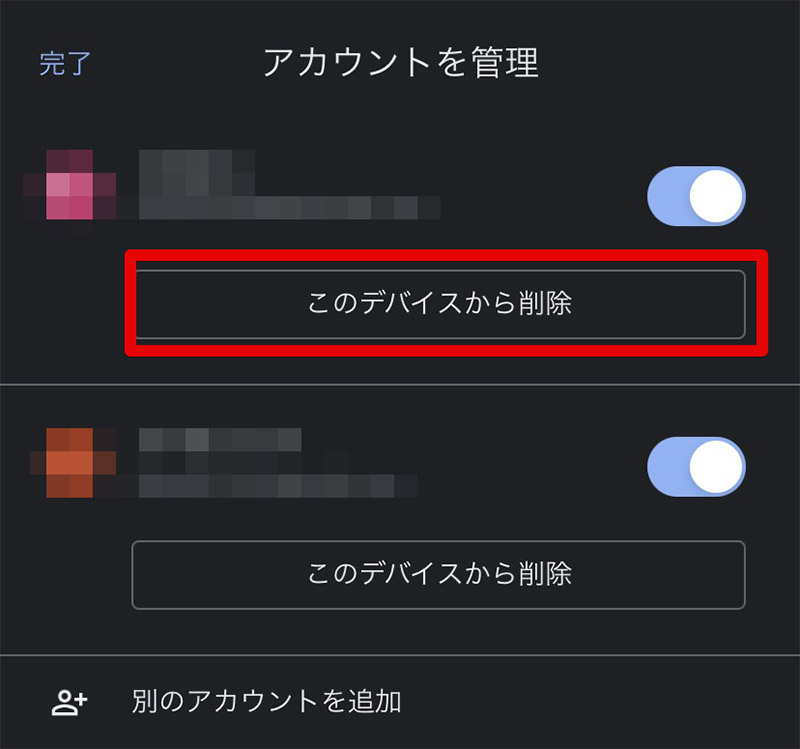
アカウントの管理画面が表示されるので、Googleデフォルトアカウントにしたいアカウント以外を「このデバイスから削除」で削除する。その後、再びログインすれば残されたアカウントがデフォルトアカウントになる
【Google】デフォルトアカウントの変更/設定ができないときは?

これまでGoogleでデフォルトアカウントを変更する方法を解説してきたが、うまくGoogleデフォルトアカウントを変更できただろうか。できない方は、これからGoogleでデフォルトアカウントの変更や設定ができないときの対処法を見ていこう。
考えられる原因
Googleデフォルトアカウントの設定をできない方は、単一のGoogleアカウントでしかログインを行っていない可能性がある。この場合、Googleアカウントの切り替えはできないので、実質的にそのGoogleアカウントがデフォルトアカウントに固定されてしまう。
おもな対処法
単一のアカウントでしかGoogleにログインしていなかった方は、別のGoogleアカウントでGoogleにログインしよう。勘違いする方も多いが、Youtubeでは同じGoogleアカウントに対して複数のチャンネルを作成できる。しかし、GoogleにログインできるのはGoogleアカウント単位のためYoutubeのように同じGoogleアカウントでチャンネルのような切り替えはできないのだ。
【Google】複数のアカウントを持つメリット

ここまでGoogleのデフォルトアカウントを変更する方法を紹介してきたが、そもそもGoogleアカウントを複数持つメリットをご存知だろうか。Googleのアカウントを複数持つメリットを紹介しよう。
【メリット①】用途を使い分けることができる
Googleアカウントを複数持つことでプライベートと仕事用などでGoogleのアカウントを使い分けることができる。また、複数のAndroidスマホを持っている方はスマホ管理用のアカウントを持っている方なども多い。
【メリット②】共有アカウントとしても使える
Googleアカウントを自分一人で使うメインと、パートナーなどと共有して利用するサブアカウントで分けて持つ事ができるメリットもある。予定を同じカレンダーで同じユーザーとして管理したり、お互いの情報を確認し合ったりと便利に利用できる。
【Google】他にもあるアカウントの設定方法
今回はGoogleのデフォルトアカウントを変更する方法をメインに紹介しているが、実はGoogleアカウントには様々な便利な操作がある。そこで最後にGoogleアカウントに関して簡単に行えるGoogleアカウント便利機能をいくつか紹介しよう。
【設定方法①】アカウントを複数作成する
Googleアカウントを新たに作成してサブアカウントとして設定する方法、すでにあるGoogleアカウントを追加する方法を紹介する。
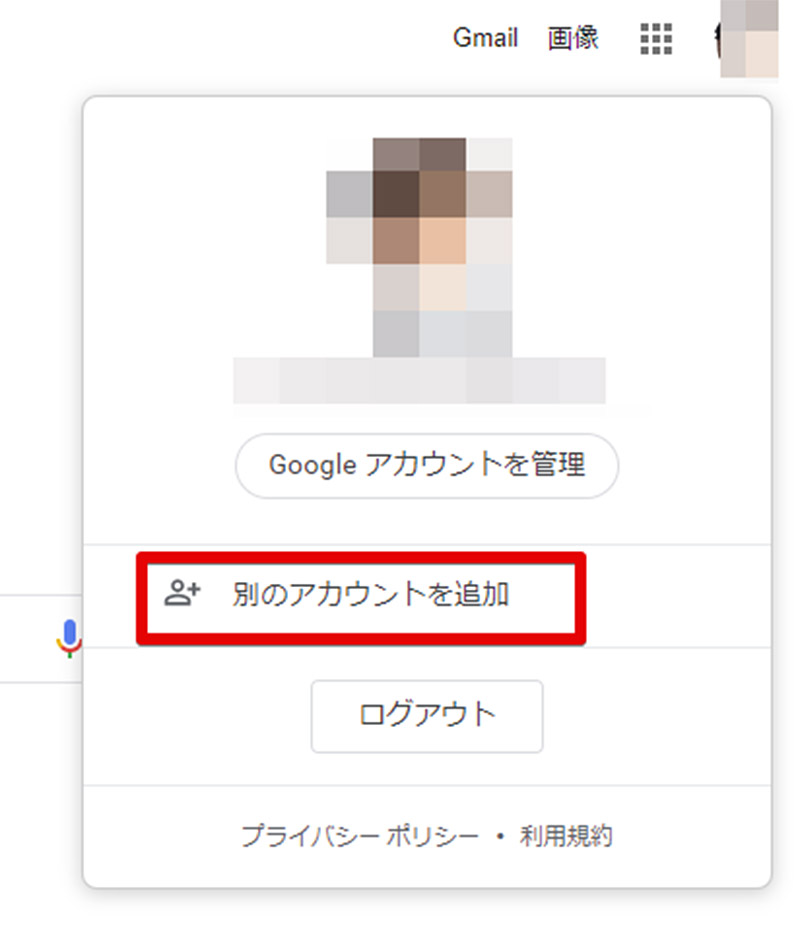
すでにあるGoogleアカウントやGoogleアカウントを新たに作成して追加するには、Googleアカウントの切り替え画面で「別のアカウントを追加」をクリックする
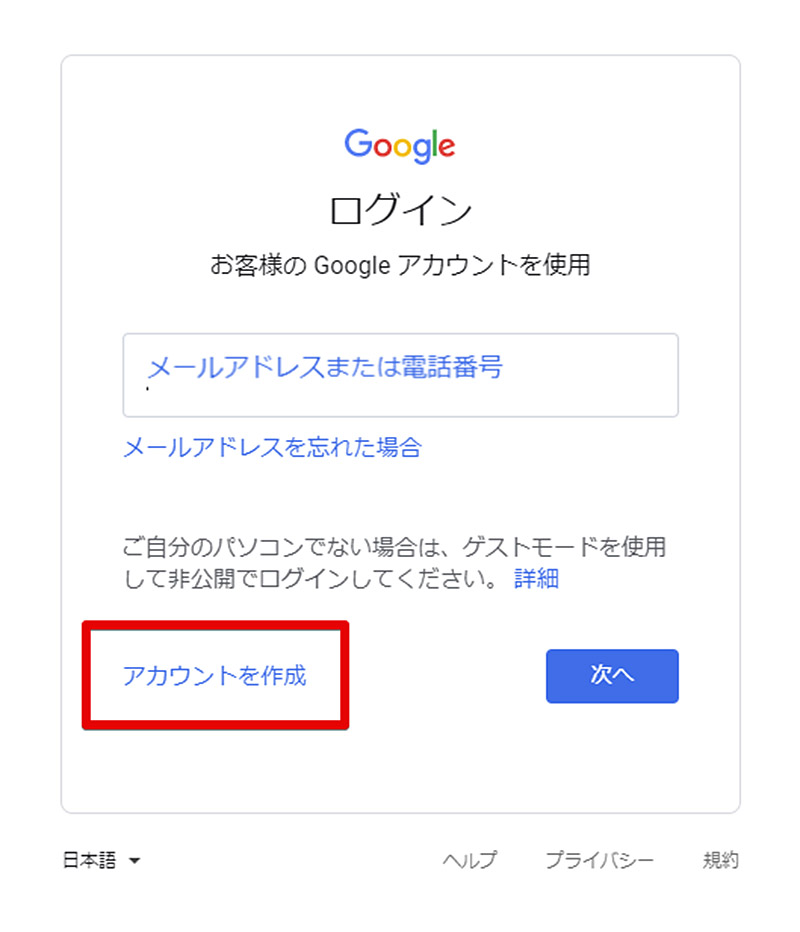
新たにアカウントを作成する場合には「アカウントを作成」をクリックする。これでアカウントを作成すれば自動的に追加されて切替可能になる
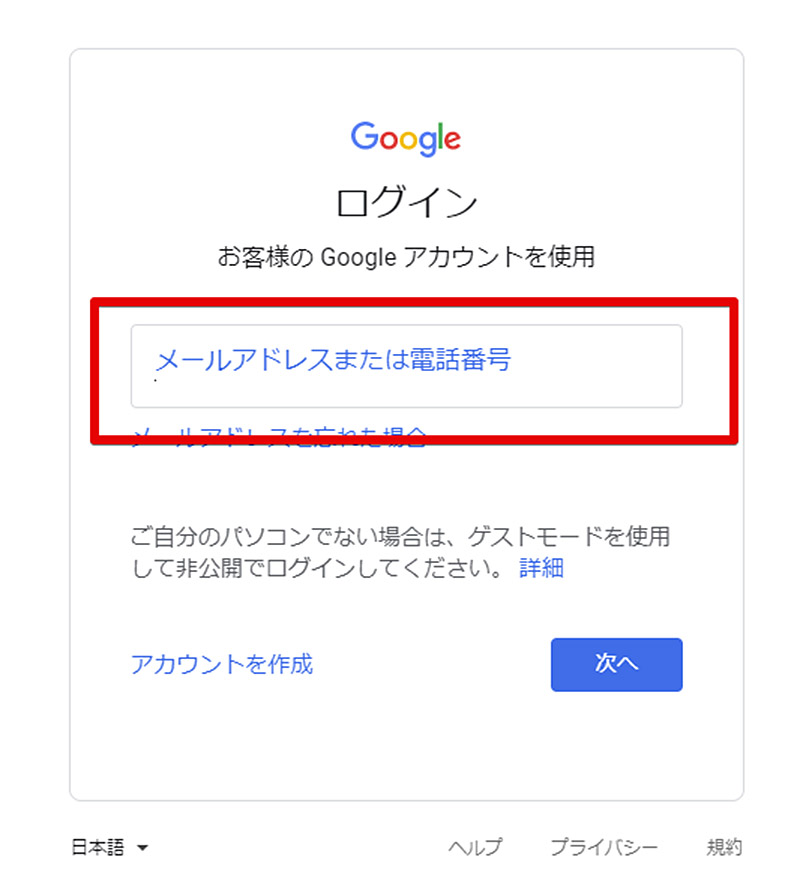
すでにあるGoogleアカウントを使うには、Googleアカウント情報を入力する
【設定方法②】アカウントを削除する
ブラウザに登録されたGoogleアカウントを削除する方法も紹介しよう。Googleアカウントは一度追加すると、ブラウザを閉じただけでは削除できないのでこの方法を参考にしてほしい。なお、この方法は削除と言ってもアカウント自体を削除するわけではない。アカウントは削除されずに再度ログインすれば追加できる。
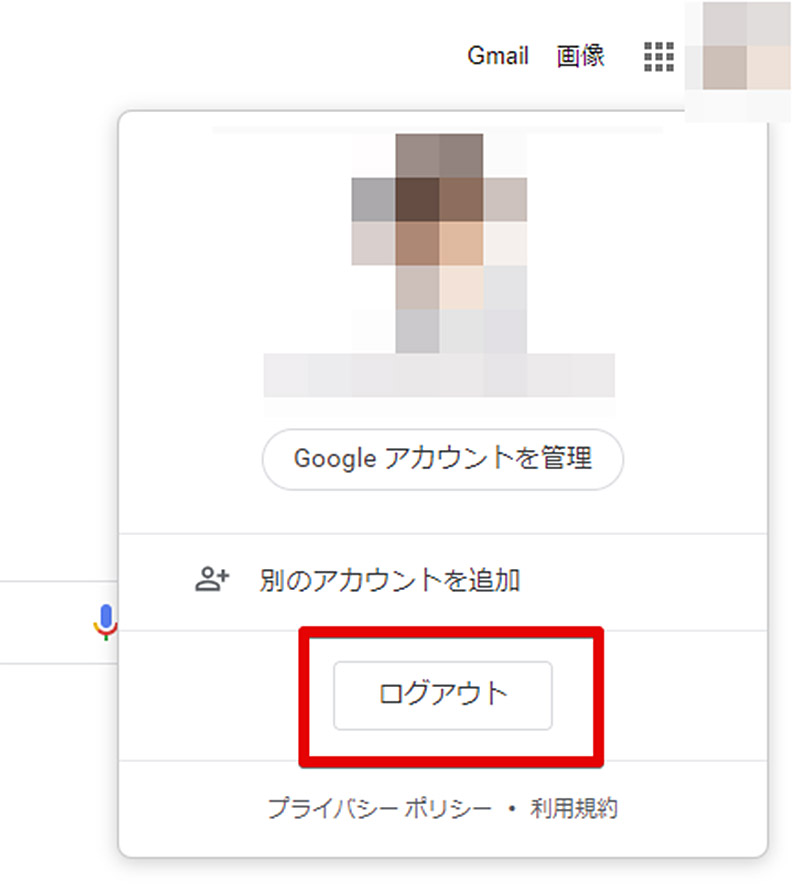
追加したGoogleアカウントを削除したいときには、ブラウザを閉じるだけでは削除できないので一度Googleのアカウントアイコンをクリックして「ログアウト」を行おう。これで追加したGoogleアカウントを削除できる
【設定方法③】アカウントの名前を変更する
時々利用するGoogleアカウントの機能として、Googleアカウントで表示される名前を変更する方法を紹介する。
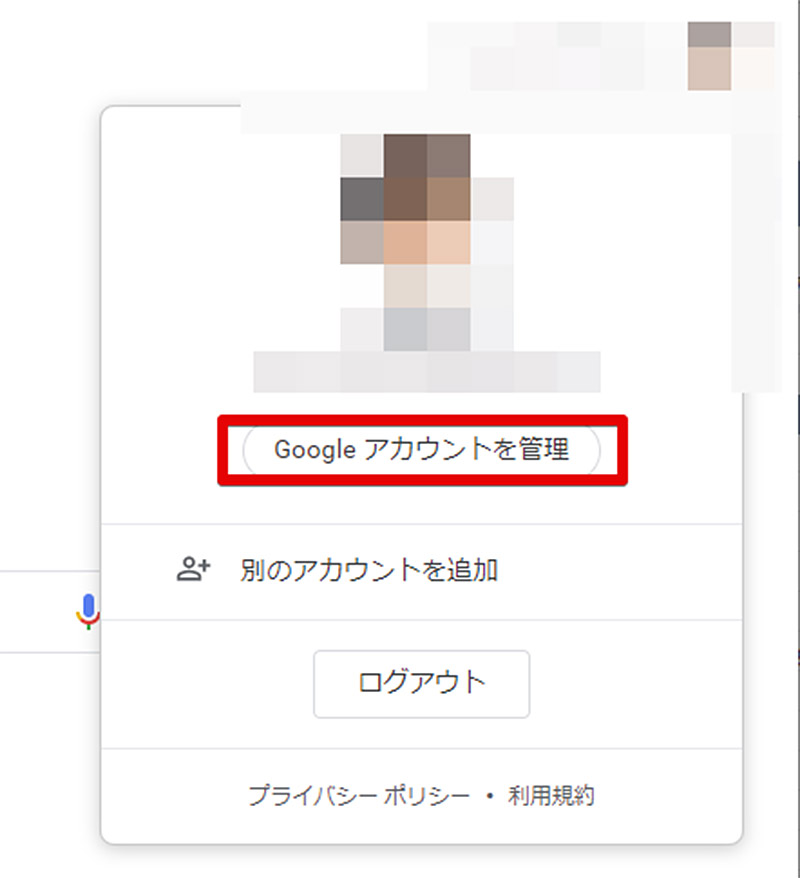
Googleアカウントの名前を変更する方法を紹介しよう。Googleアカウントの名前を変更するには、Googleアカウントを切り替える手順でGoogleアカウントのアイコンをクリックして「Googleアカウントを管理」を選択する
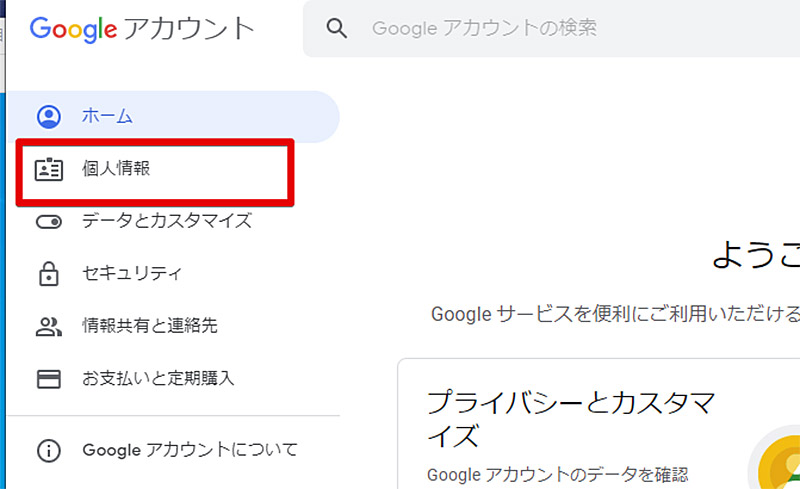
次に「個人情報」を選択する
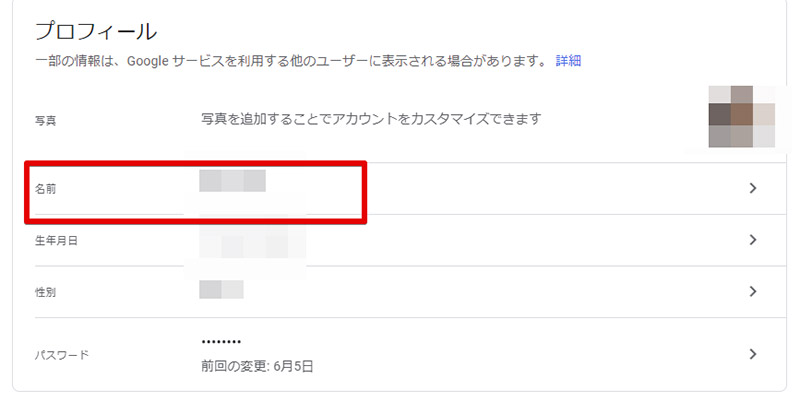
個人情報が表示されて「名前」の項目があるのでここで名前を変更しよう
※サムネイル画像(Image:emka74 / Shutterstock.com)




